- Författare Jason Gerald [email protected].
- Public 2023-12-16 11:40.
- Senast ändrad 2025-01-23 12:48.
Om du söker efter skadlig kod på en Mac -dator behöver du inte betala några pengar. Tyvärr kommer skadlig programvara på Mac ofta förpackade i form av virusborttagningsverktyg som kräver betalning för datorskydd. Låt dig inte luras av att dela information med misstänkta företag! Lär dig ett säkert (och gratis!) Sätt att söka efter skadlig programvara på din Mac med en betrodd applikation så att du kan separera och ta bort filer som potentiellt kan vara skadliga program.
Steg
Metod 1 av 2: Använda Malwarebytes
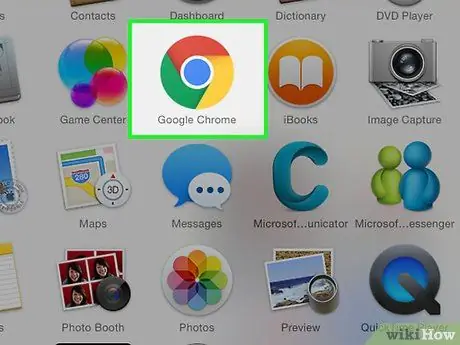
Steg 1. Öppna en webbläsare
Ladda ner Malwarebytes, en gratis anti-malware-applikation som rekommenderas av säkerhetsexperter för Mac-datorer.
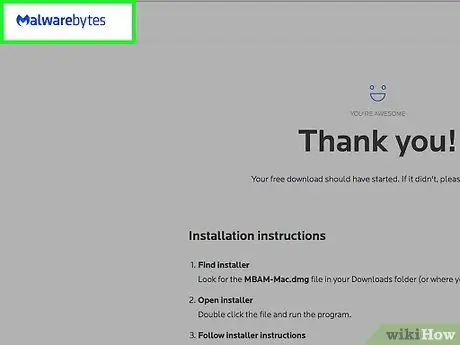
Steg 2. Besök
Programmet laddas ner automatiskt.
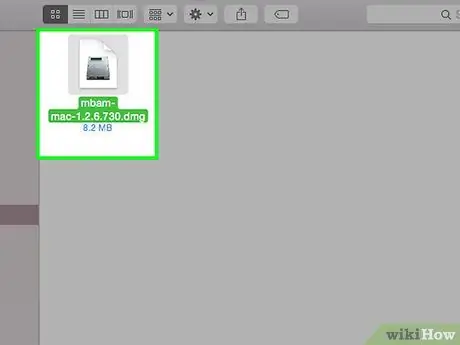
Steg 3. Dubbelklicka på filen som börjar med frasen "MBAM-Mac" i dess namn
Sammantaget bör filnamnet se ut så här: MBAM-Mac-1.2.5.dmg. Det visade numret kan dock variera beroende på den senaste versionen av programmet.
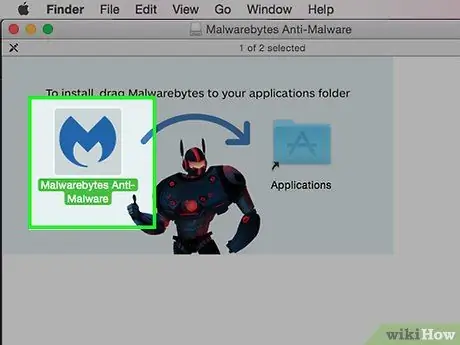
Steg 4. Dra ikonen Malwarebytes till mappen “Program”

Steg 5. Klicka på "Arkiv" -menyn
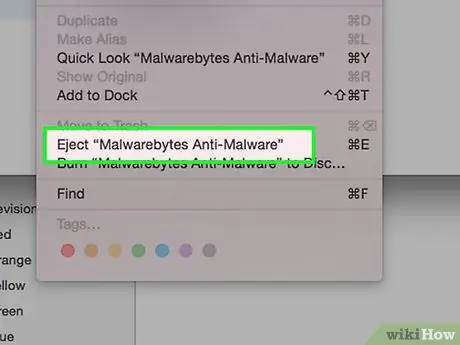
Steg 6. Klicka på”Mata ut antimalware för Mac”

Steg 7. Öppna mappen “Program”
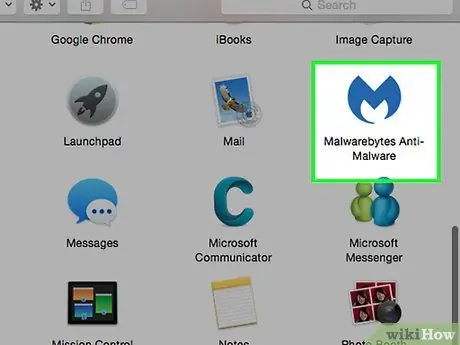
Steg 8. Dubbelklicka på “Malwarebytes Anti-Malware”
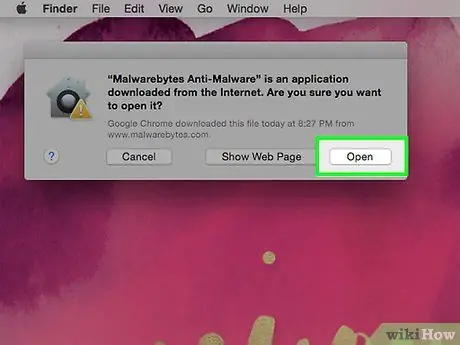
Steg 9. Klicka på Öppna
Ansökan öppnas. Om du ser ett meddelande om att appen inte kan öppnas eftersom den inte laddades ner från App Store:
- Öppna "Systeminställningar".
- Välj "Säkerhet och sekretess".
- Klicka på Öppna ändå.
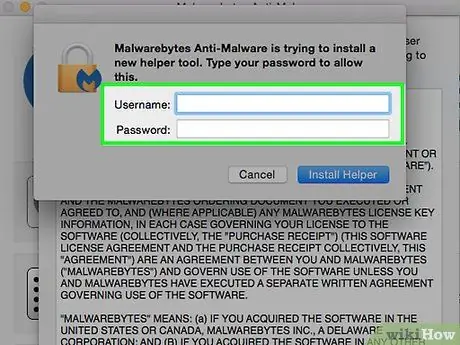
Steg 10. Skriv in administratörens användarnamn och lösenord
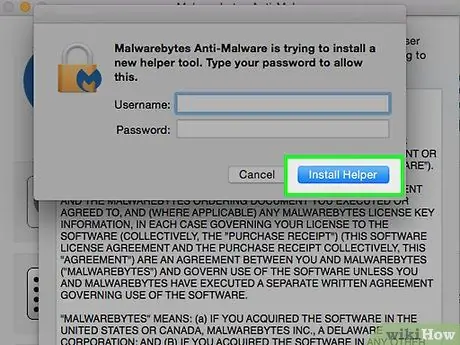
Steg 11. Klicka på Install Helper
Ett verktyg som kan ta bort skadlig kod som hittats av Malwarebytes installeras. När verktyget har installerats kommer du till huvudsidan för Malwarebytes Anti-Malware.
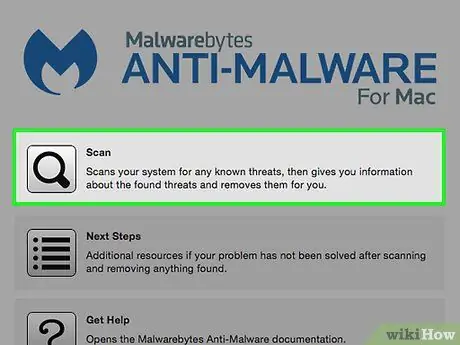
Steg 12. Klicka på Skanna
Skanningen går snabbt, så bli inte förvånad om resultaten du hittar visas efter bara några sekunder (eller inga resultat hittas).
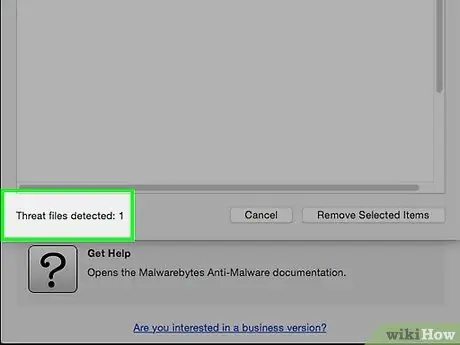
Steg 13. Utvärdera skanningsresultaten
- Om systemet inte har skadlig programvara får du ett meddelande om att hotet inte hittades.
- Om ett hot hittas visas en lista över hot i ett popup-fönster.
- Ta bort alla hot eller skadliga filer som appen hittar, såvida du inte uppmanas att vidta andra åtgärder.
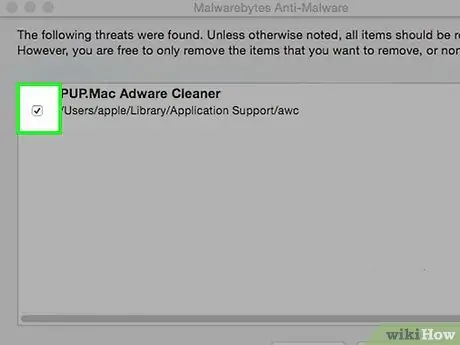
Steg 14. Kontrollera bredvid varje hot eller skadlig fil som måste tas bort
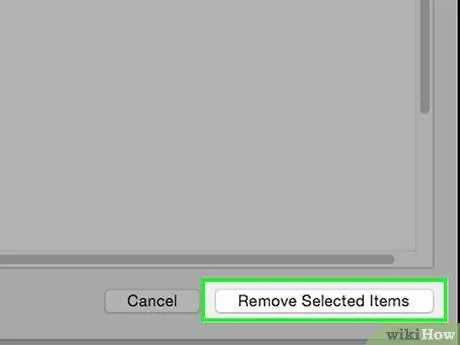
Steg 15. Klicka på Ta bort markerade objekt
Nu är din Mac -dator fri från skadlig kod.
Metod 2 av 2: Använda ClamXav
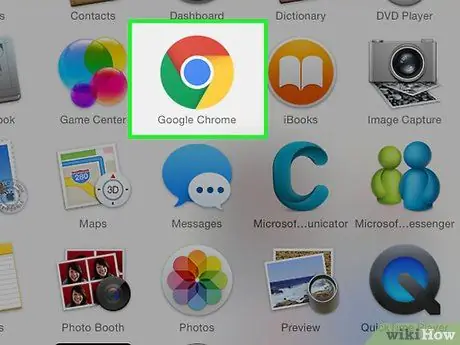
Steg 1. Öppna en webbläsare
ClamXav har en fullt fungerande gratis testversion som du kan ladda ner till din dator för att söka efter skadlig programvara. Detta program har funnits länge och rekommenderas av experter.
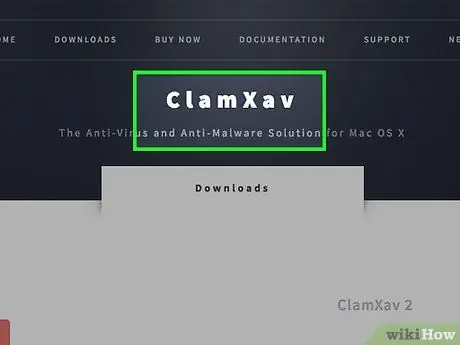
Steg 2. Besök
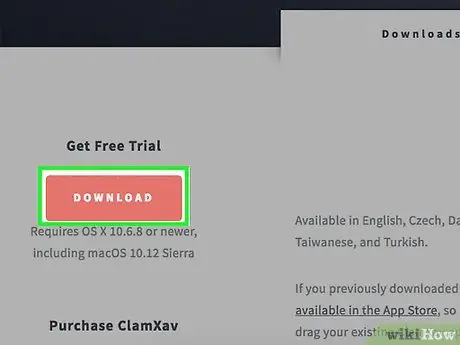
Steg 3. Klicka på DOWNLOAD -knappen under orden "Get Free Trial"
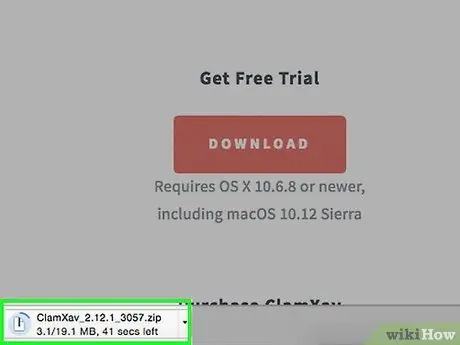
Steg 4. Spara filen när du uppmanas
Filen sparas på datorn med ett namn som "ClamXav_2.10_xxx.zip."
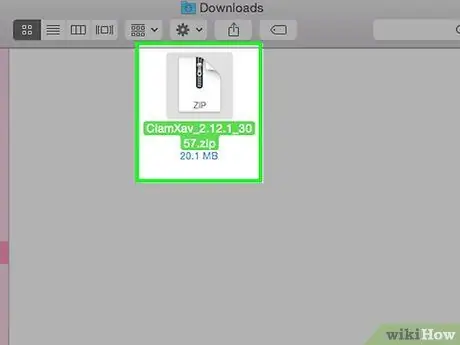
Steg 5. Dubbelklicka på filen “ClamXav_2.10_xxx.zip”
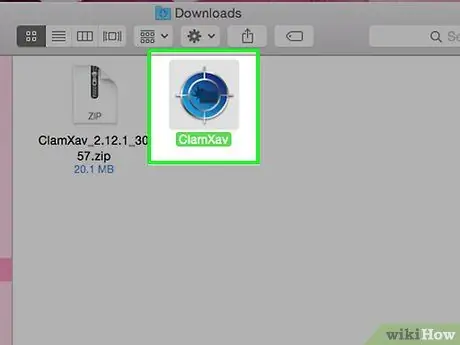
Steg 6. Dubbelklicka på “ClamXav.app”
ClamXav -installationen börjar.

Steg 7. Acceptera godkännande av programlicens
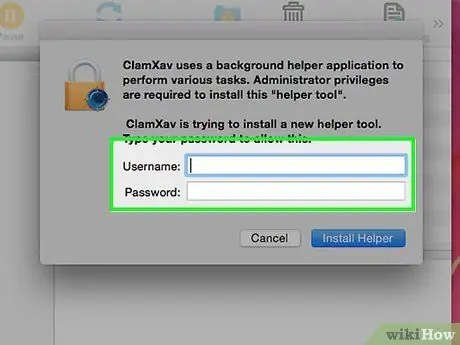
Steg 8. Följ anvisningarna för att slutföra installationen
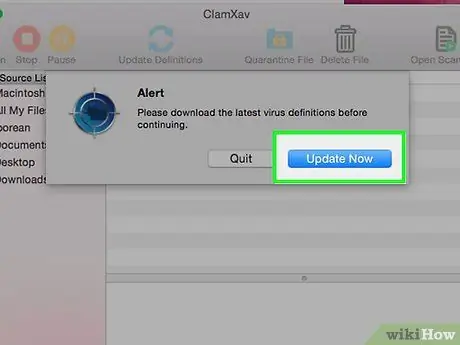
Steg 9. Klicka på Uppdatera nu
När du har klickat kommer de senaste definitionsfilerna att laddas ner och en snabb genomsökning utförs. Låt skanningen köra till slut, fortsätt sedan med den här metoden för att utföra en mer ingående skanning.
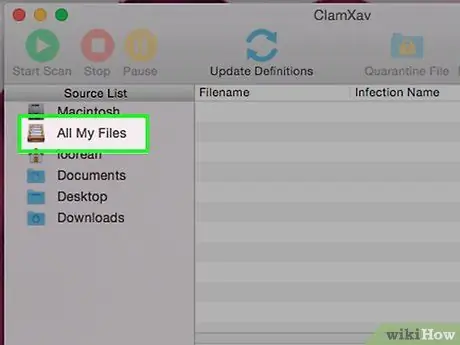
Steg 10. Klicka på”Alla mina filer”
Det här alternativet är ett av alternativen i "Källista" i den vänstra rutan.
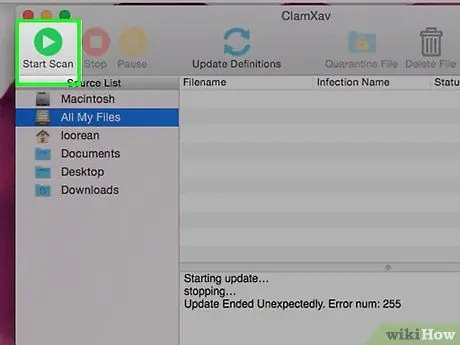
Steg 11. Klicka på ikonen”Starta skanning”
En grundlig genomsökning börjar. När det är klart kommer alla hot eller skadliga filer att visas i den övre högra rutan med namnet "Infektionslista".
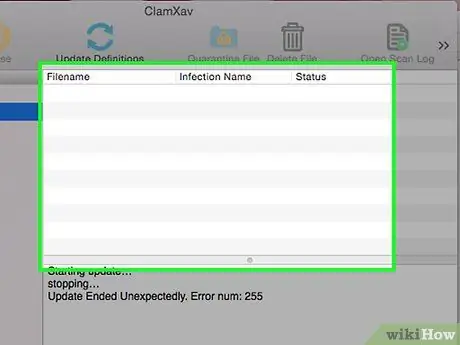
Steg 12. Utvärdera skanningsresultaten
ClamXav färgkoder sökresultat baserat på rekommenderade åtgärder, till exempel karantän (separera eller isolera filer i sina egna mappar för att inte skada systemet) eller radera filer. Här är betydelsen av de färgkoder som visas:
- Blå: Om du inte känner igen filen är det en bra idé att sätta filen i karantän för att inte skada andra filer.
- Orange: Du måste karantänfiler.
- Röd: Du måste ta bort filen.
- Grön: Filen har neutraliserats. Ingen annan åtgärd krävs.
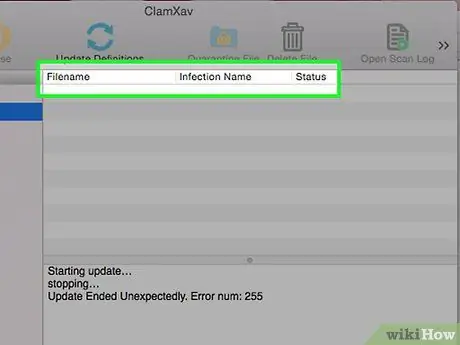
Steg 13. Klicka på hotet eller den skadliga filen för att välja den
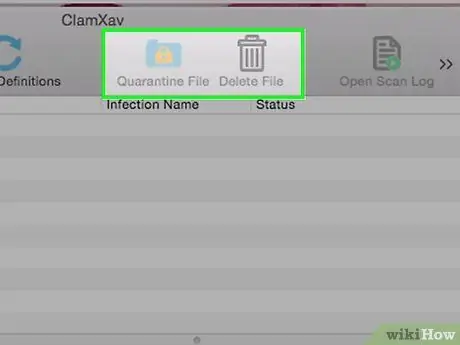
Steg 14. Klicka på “Quarantine File” eller “Delete File” enligt rekommendation
Tips
- Ladda aldrig ner program från otillförlitliga webbplatser.
- Mac -experter har olika åsikter om huruvida Mac -datorer kan få virus. Om du vill installera ett antivirusprogram på din dator, se till att du väljer ett program som rekommenderas av experter, till exempel Sophos eller Norton.






